Обучение
Удаление файлов
Вы можете удалять файлы:
- На странице «Файлы» в «табличном режиме» просмотра
- На странице любого из элементов системы, к которому прикреплён файл
- В окне просмотра
Находясь в разделе «Файлы» в табличном режиме, выберите интересующие вас файлы с помощью чекбоксов в левой части таблицы.
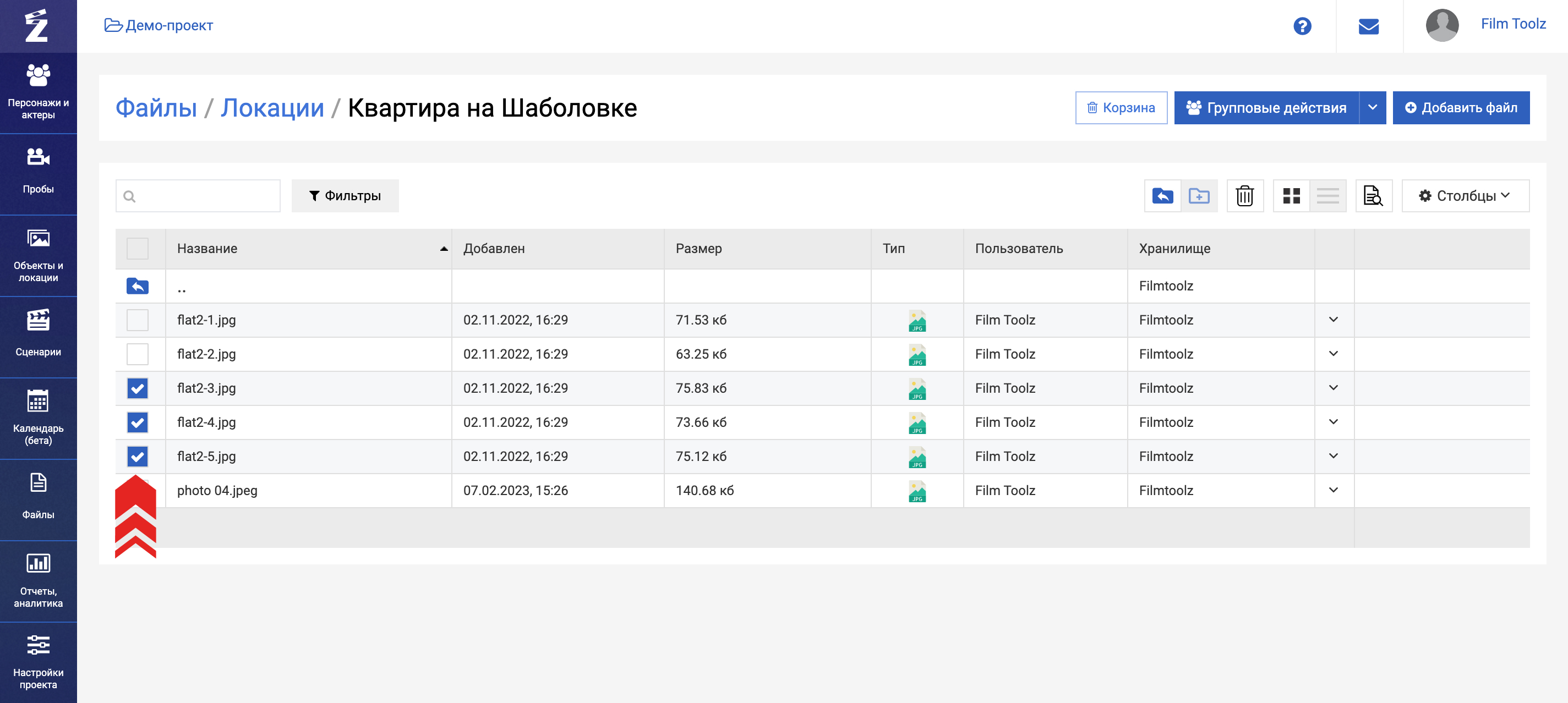
Далее нажмите на кнопку «Корзина».
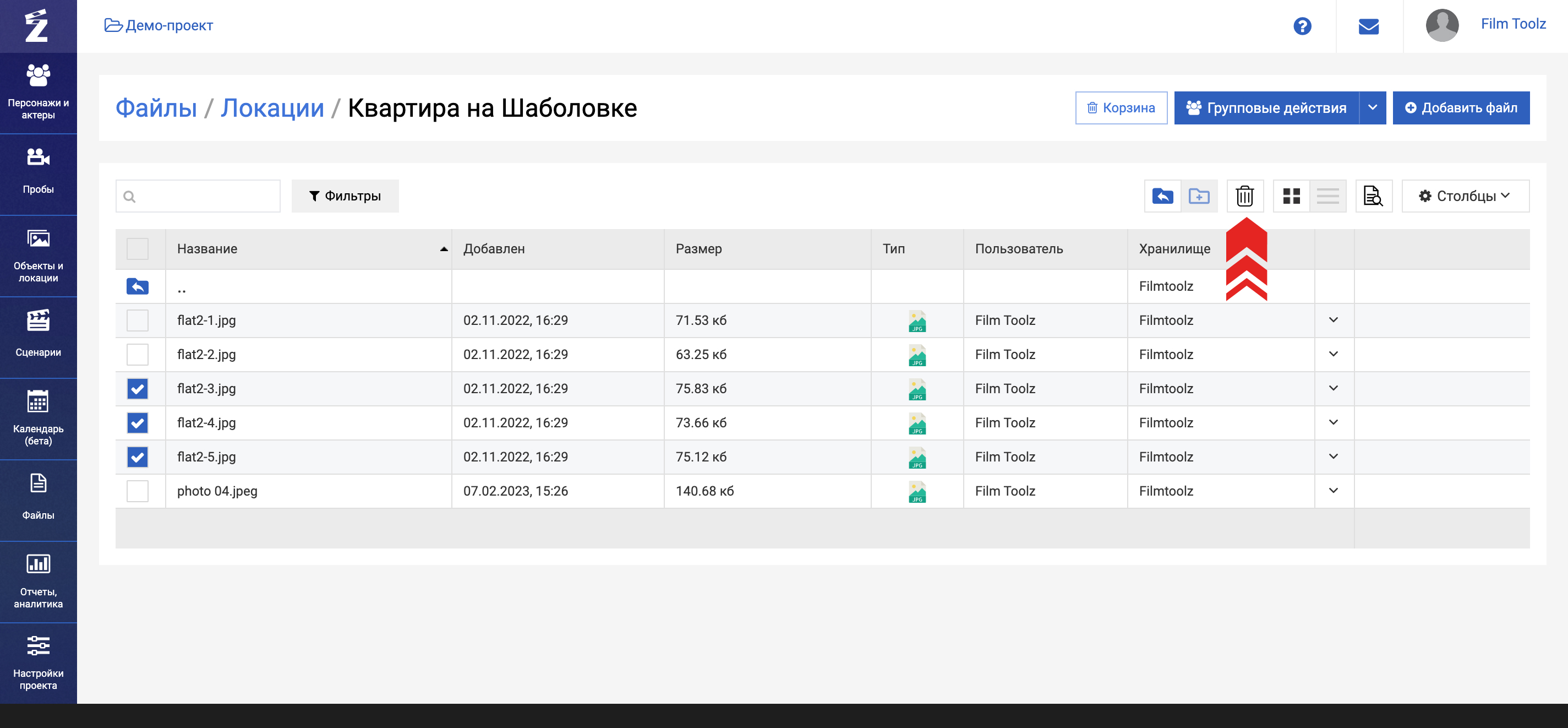
Или в выпадающем меню «Групповые действия» выберете пункт «Удалить».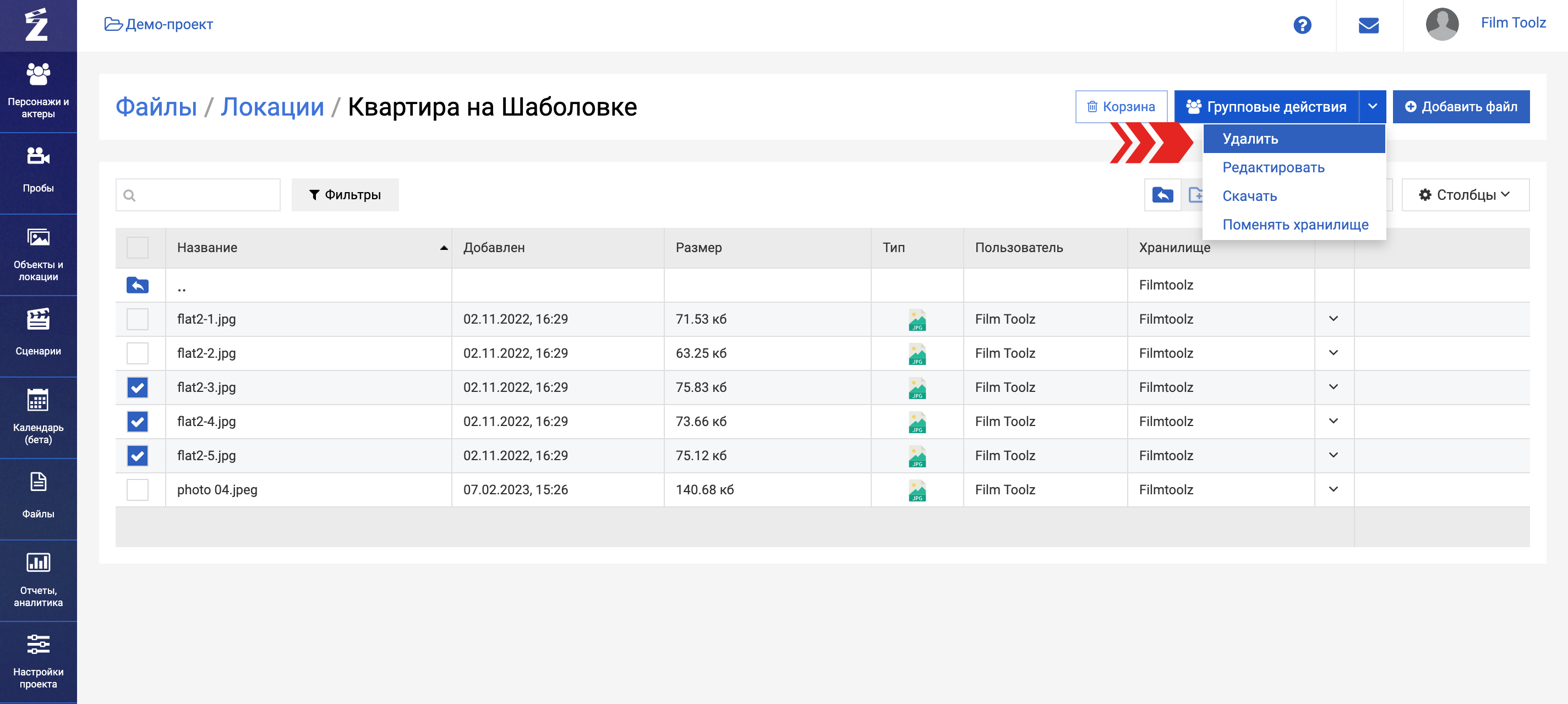
Для удаления одного файла вы также можете воспользоваться выпадающим меню в правой части таблицы.

Для удаления файла со страницы элемента в блоке «Файлы» раскройте выпадающее меню необходимого файла и выберите пункт «Удалить»
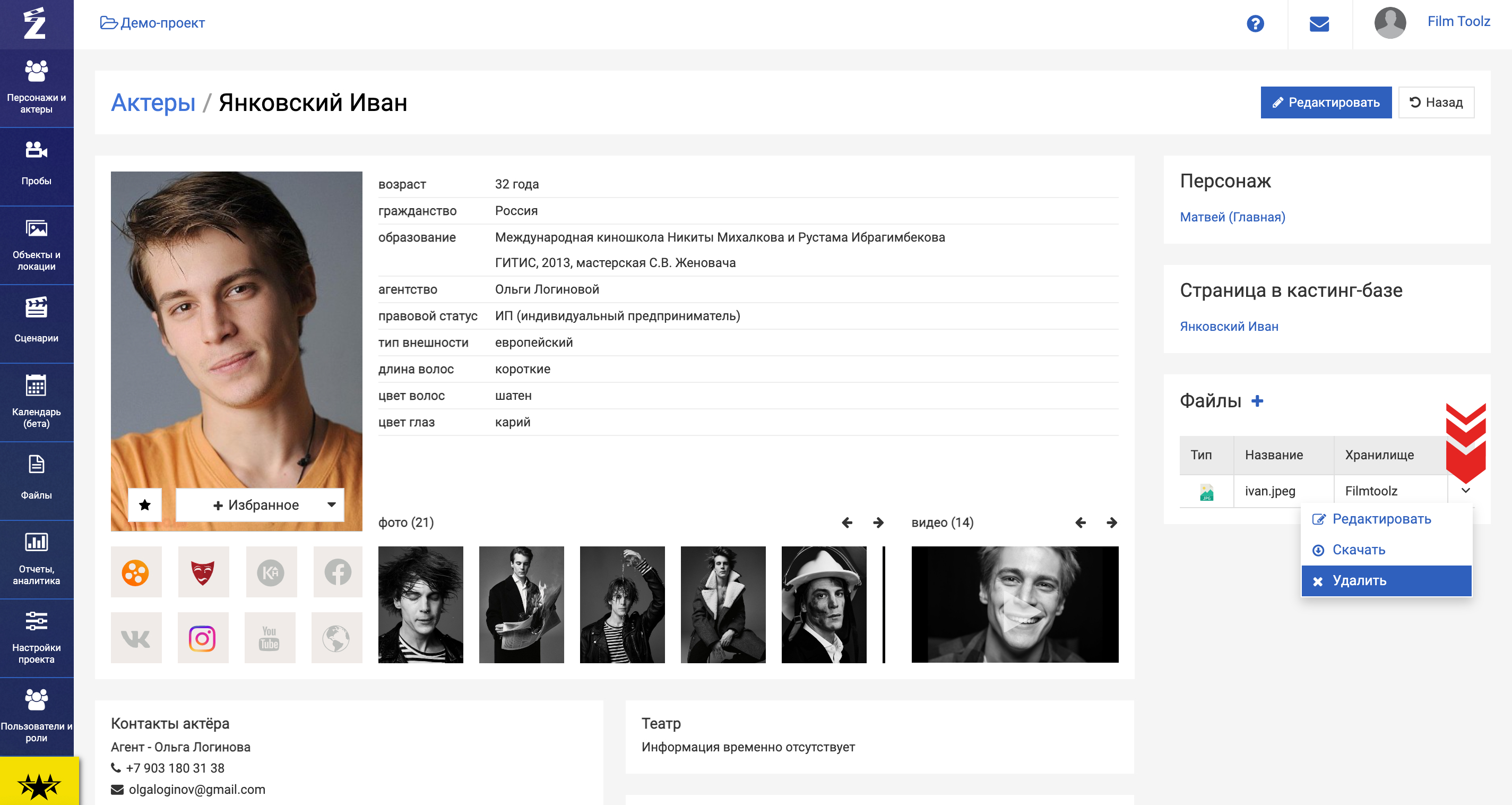
В режиме просмотра изображения вы можете удалить файл, нажав на кнопку «Удалить» в правом-нижнем углу страницы.
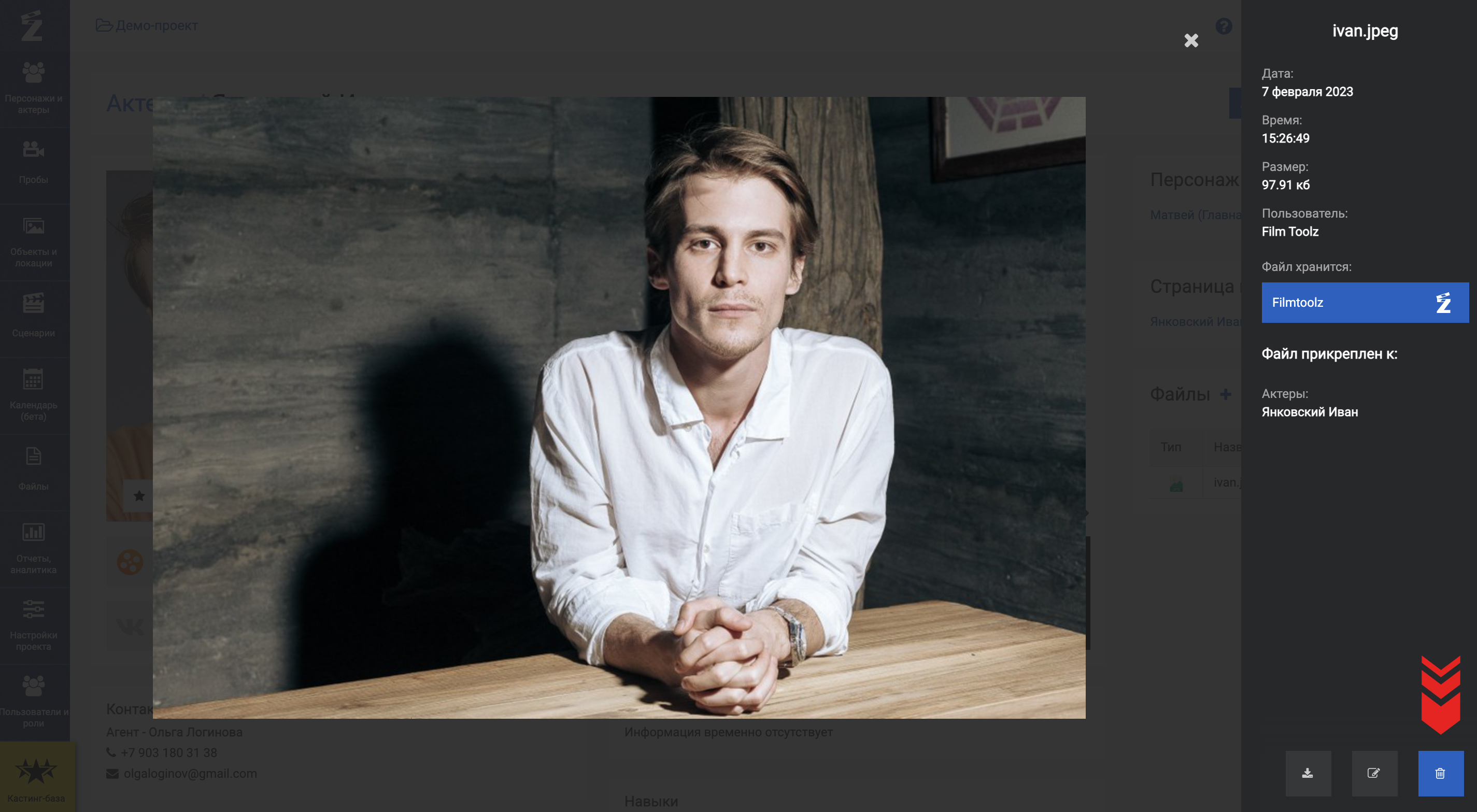
При удалении файлов они попадают в корзину (т.е. физически не удаляются).
Корзина. Восстановление файлов.
Для того, чтобы увидеть файлы, добавленные в корзину – на странице «Файлы» нажмите на кнопку «Корзина».
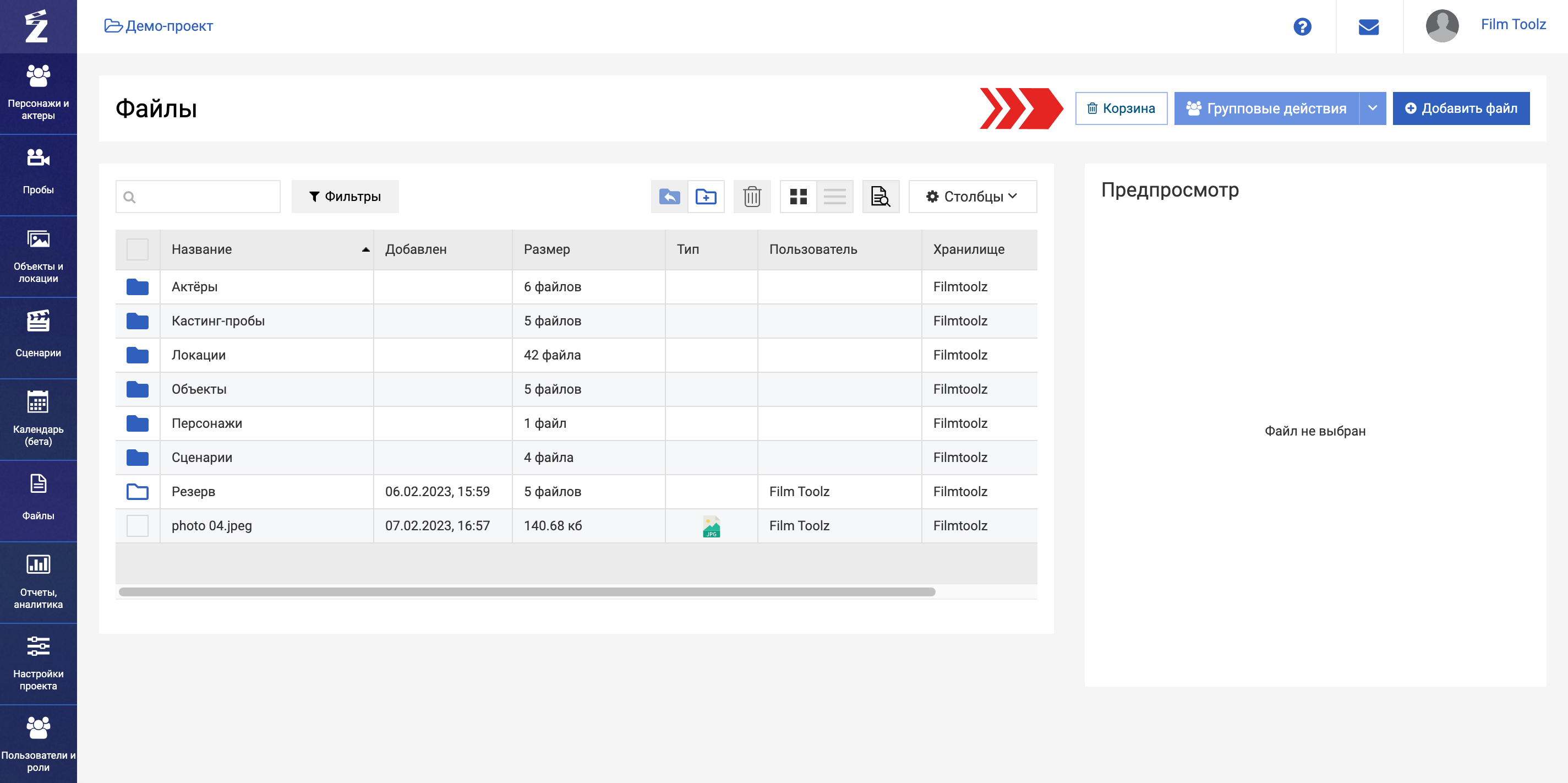
Файлы, находящиеся в корзине, не отображаются в остальной части системы: ни на странице «Файлы», ни на странице элементов системы, но занимают место в хранилище и при необходимости могут быть восстановлены.
Для того, чтобы восстановить ранее удалённые файлы (вернуть их из корзины в систему), перейдите в корзину и выберите табличный режим отображения.
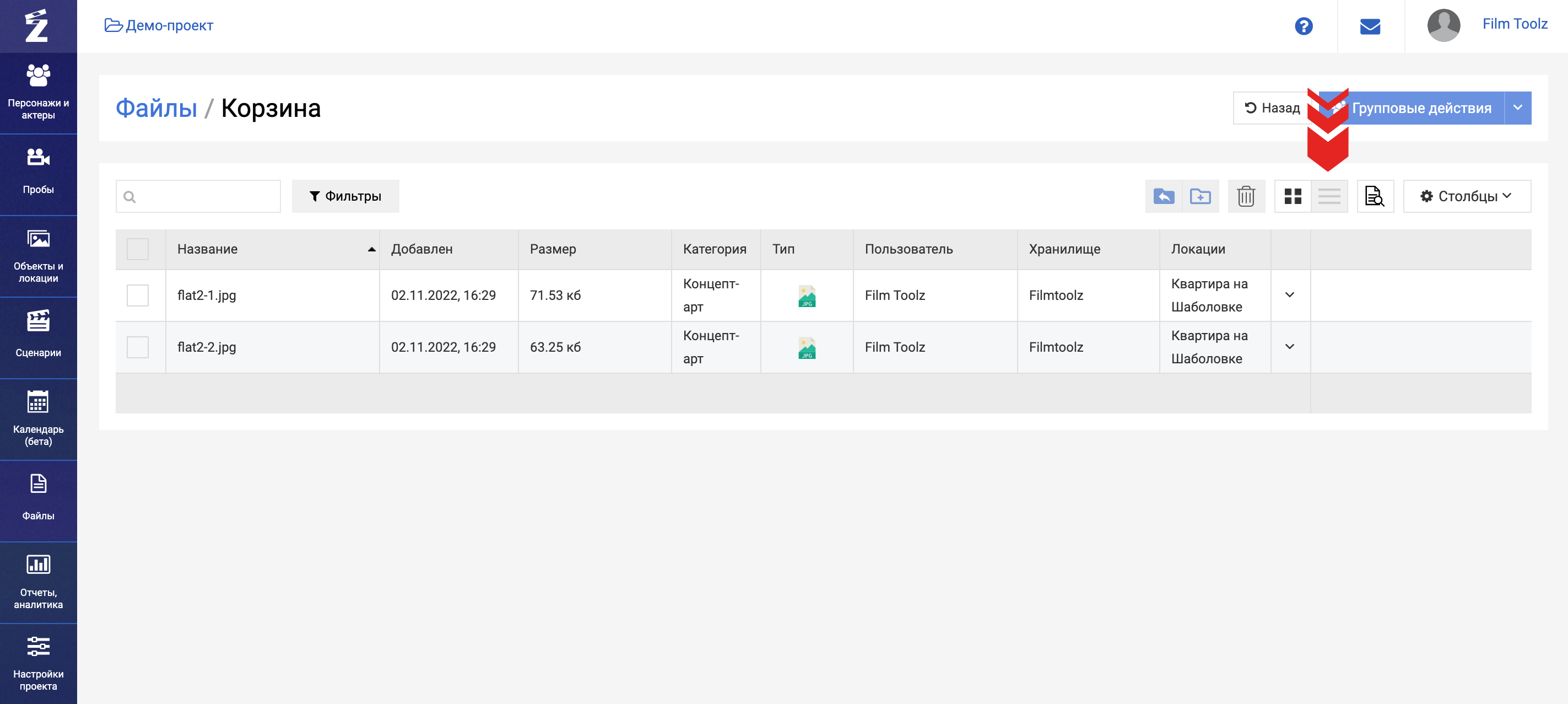
Далее с помощью чекбоксов в левой части таблицы выберите интересующие вас файлы и в выпадающем меню «Групповые действия» выберите пункт «Восстановить».

Также вы можете восстановить конкретный файл, выбрав в выпадающем меню пункт "Восстановить"
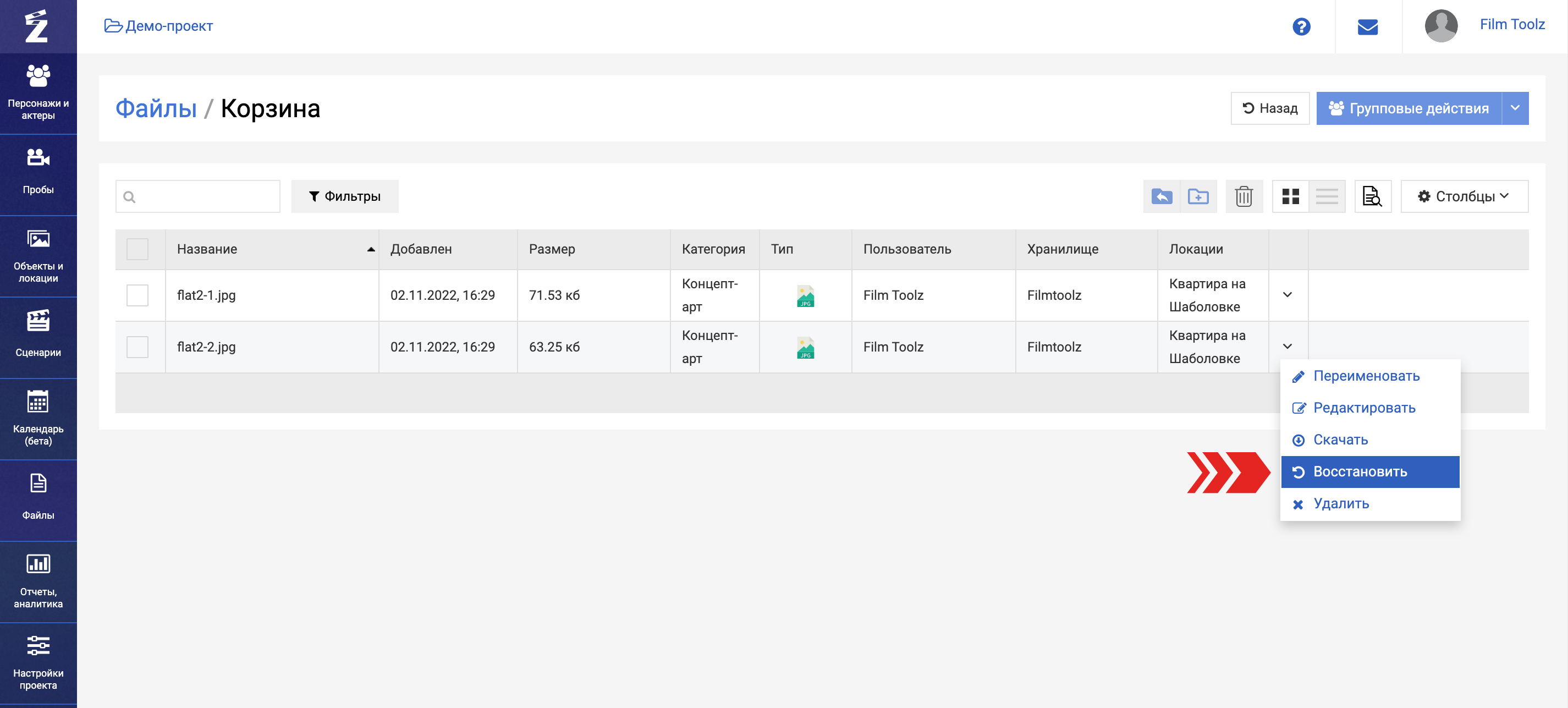
Чтобы окончательно удалить файлы из Filmtoolz, находясь в корзине, отметьте нужные файлы и удалите их через групповые действия, либо удалите каждый файл по отдельности через выпадающее меню.
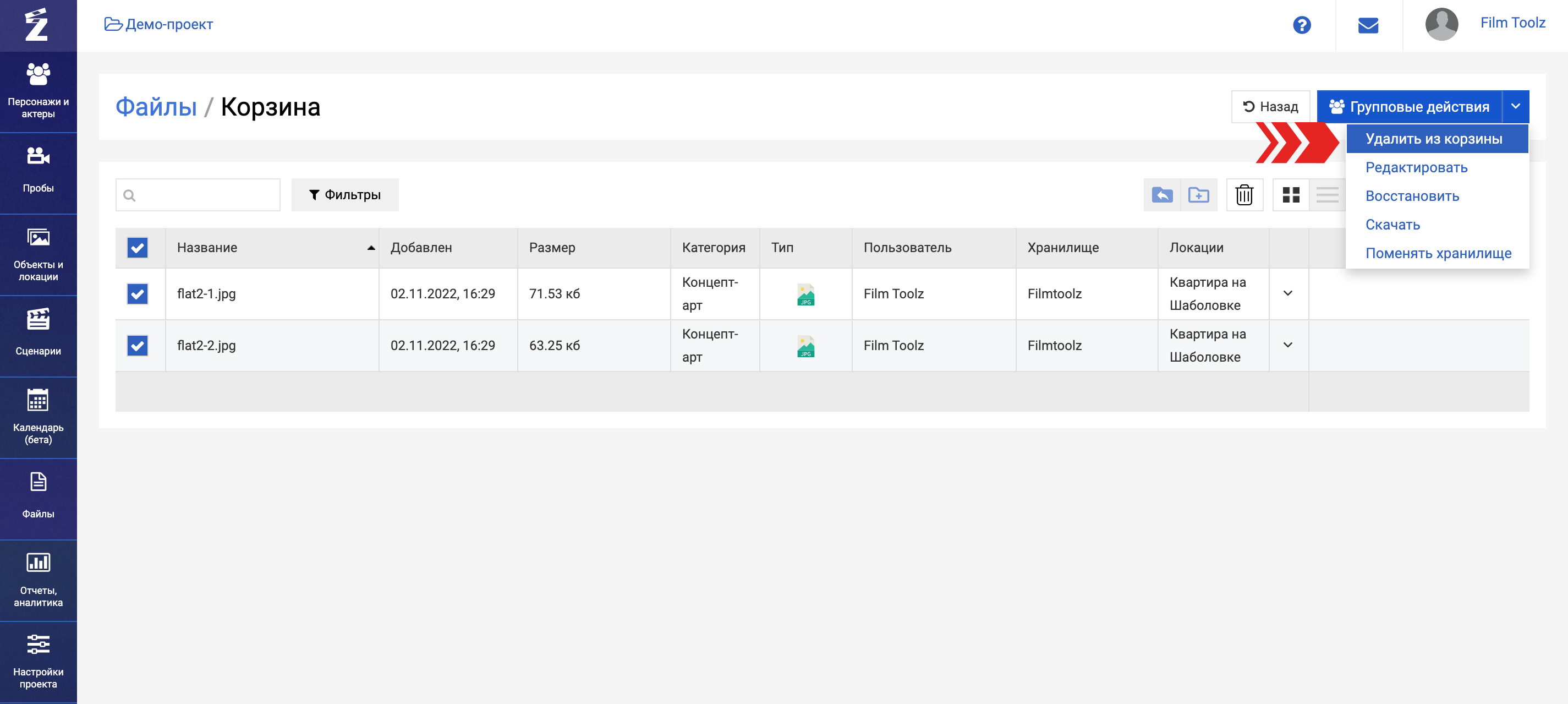
Файлы, хранящиеся в хранилищах FilmToolz и Яндекс-диска, будут удалены физически и восстановить их впоследствии будет невозможно. При удалении файлов, хранящихся на YouTube, будет удалена только привязка к нему в системе Filmtoolz – физически видео останется в аккаунте YouTube.